WPS word文档显示隐藏的文字内容的方法
时间:2024-02-20 10:11:40作者:极光下载站人气:107
在wps word文档中,支持多种功能的使用,其中有一个隐藏文字的功能,当你启用隐藏文字功能之后,那么选中的文字在打印的就会被隐藏,从而不打印出来,但是有些小伙伴由于自己忘记了设置了隐藏文字,于是发现打印的时候,没有完整的将文字打印出来,那么我们可以进入到字体的设置窗口中,将隐藏文字取消就好了,那么隐藏的文字就会显示进行打印,下方是关于如何使用WPS Word文档显示隐藏文字的具体操作方法,如果你需要的情况下可以看看方法教程,希望对大家有所帮助。
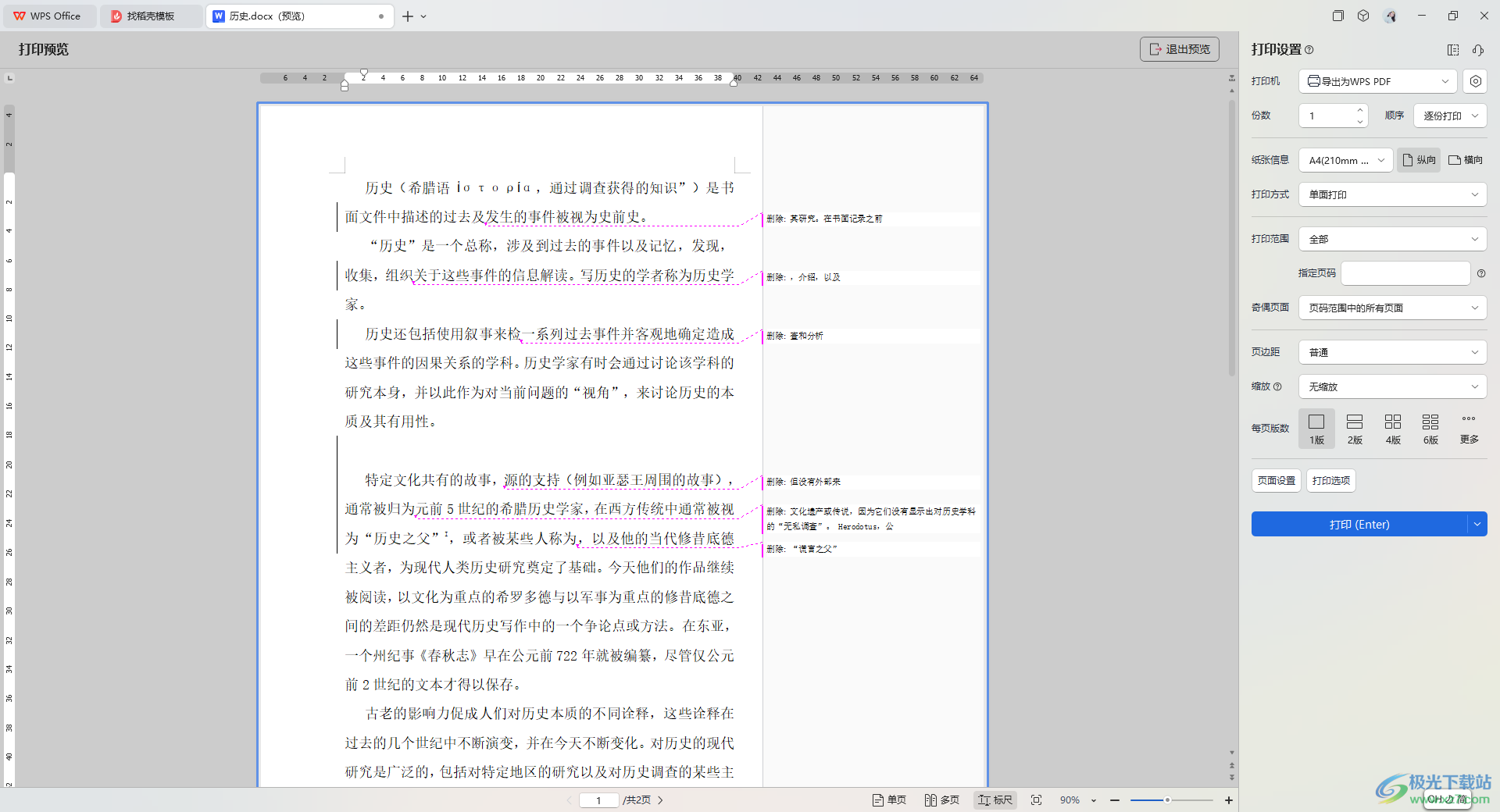
方法步骤
1.首先,我们需要进入到Word文档中,然后点击左侧上方的【打印预览】按钮。
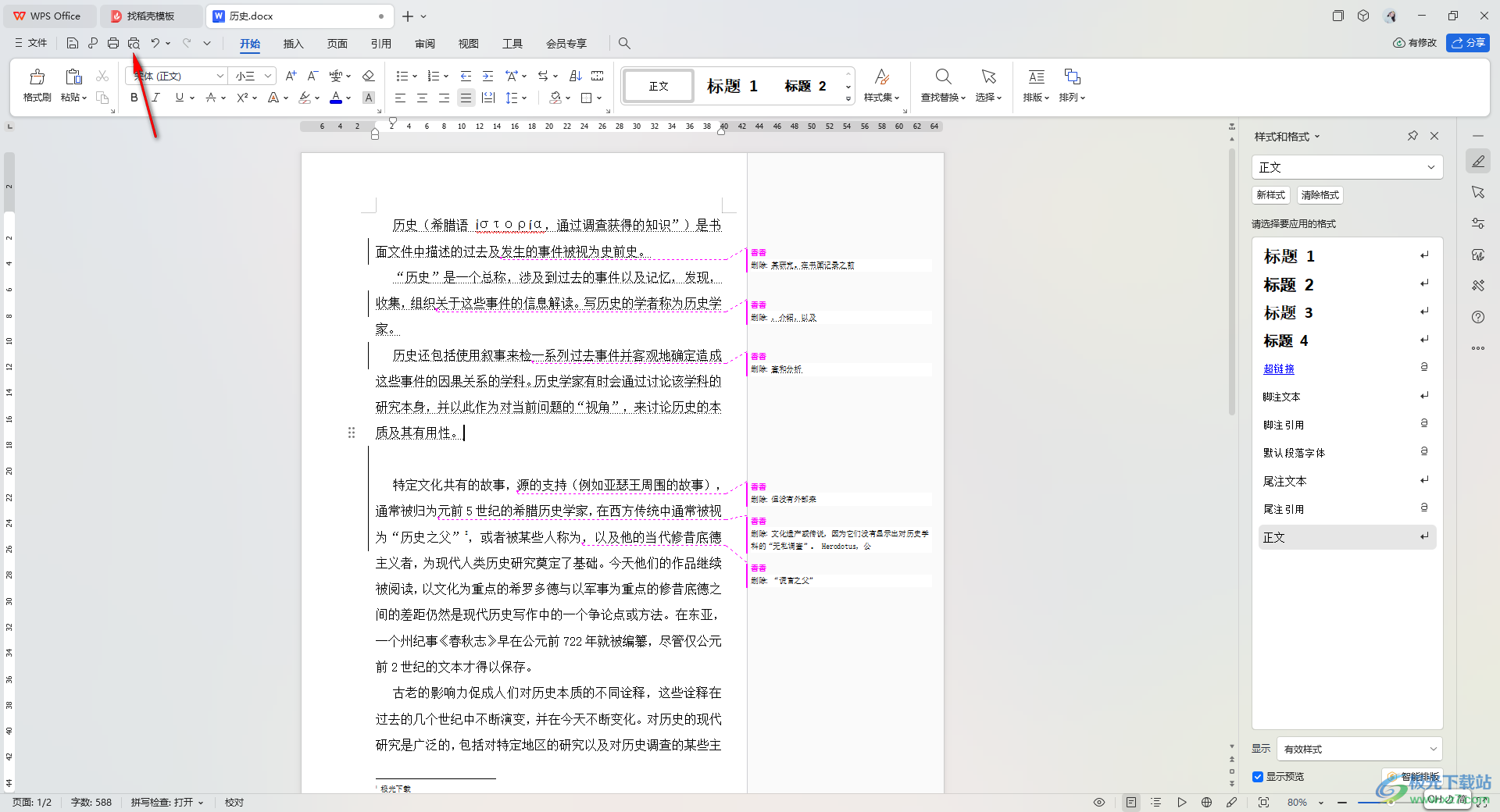
2.当我们进入到打印预览的窗口之后,你可以查看到页面上有一部分内容是没有显示出来的,如图所示。
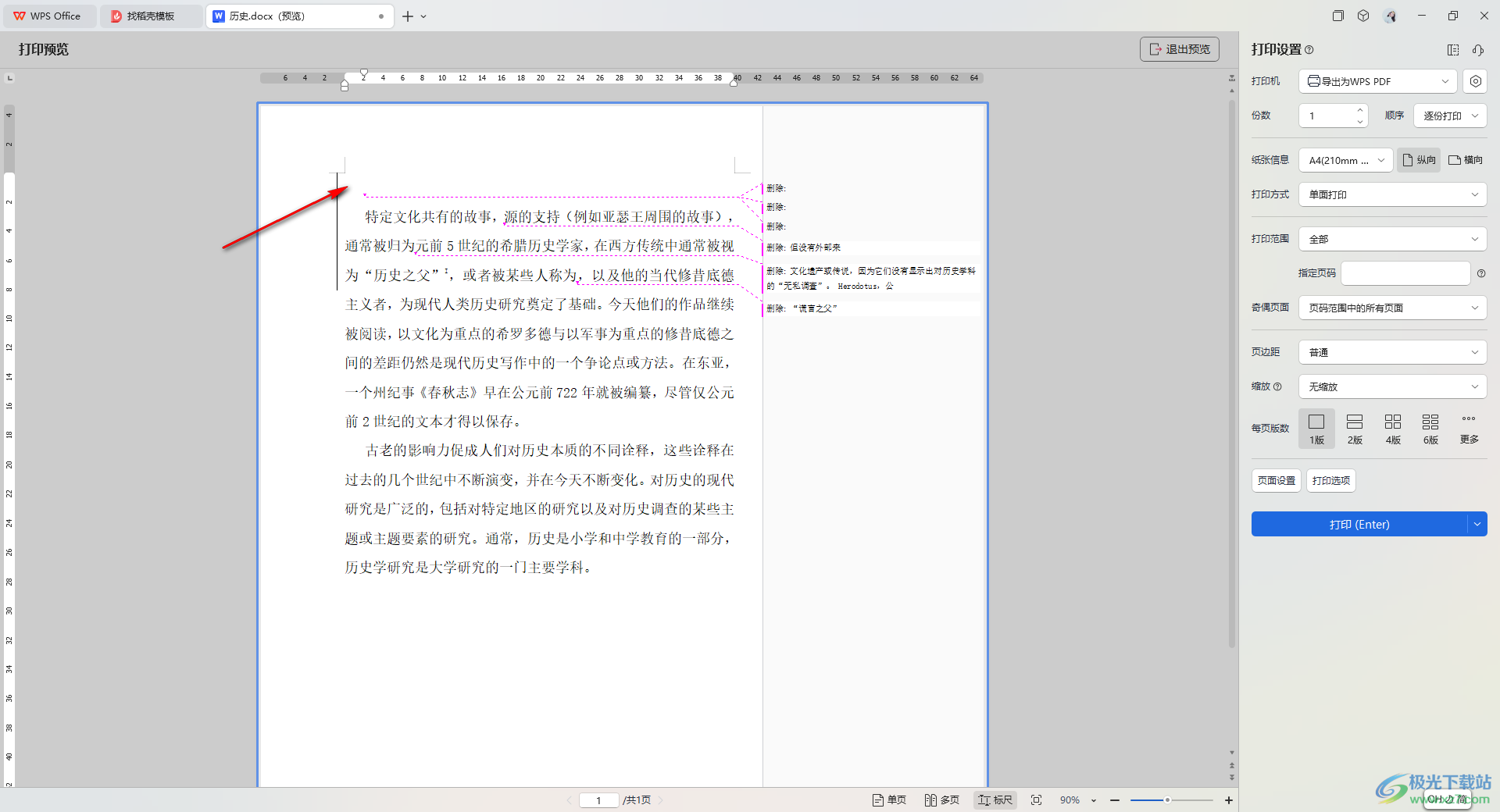
3.那么,我们可以退出打印预览页面,然后在编辑页面上将没有显示打印的那一部分内容进行选中,再右键点击,选择菜单选项中的【字体】进入。
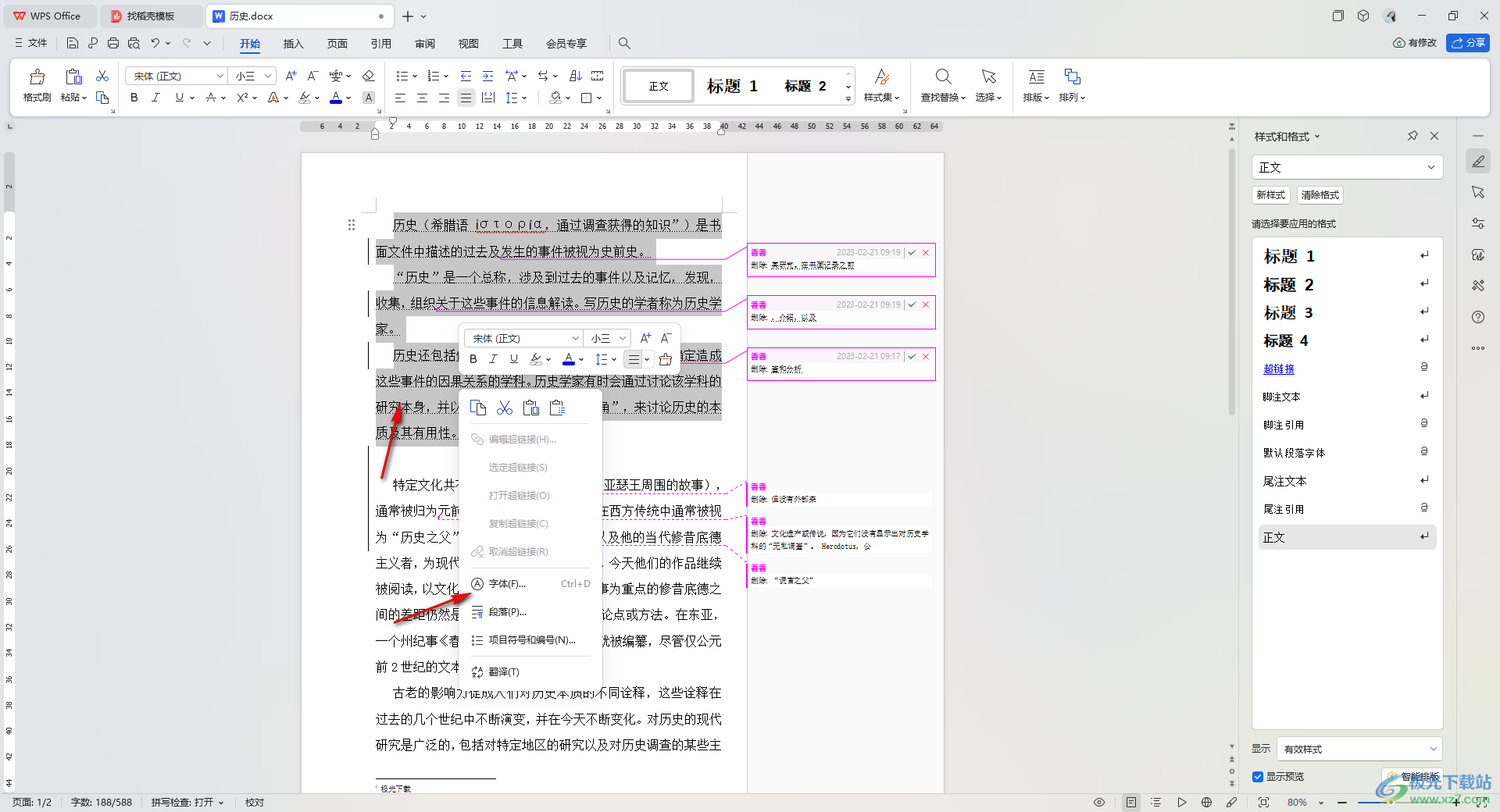
4.在字体设置窗口中的【隐藏文字】取消勾选,之后点击一下确定按钮。
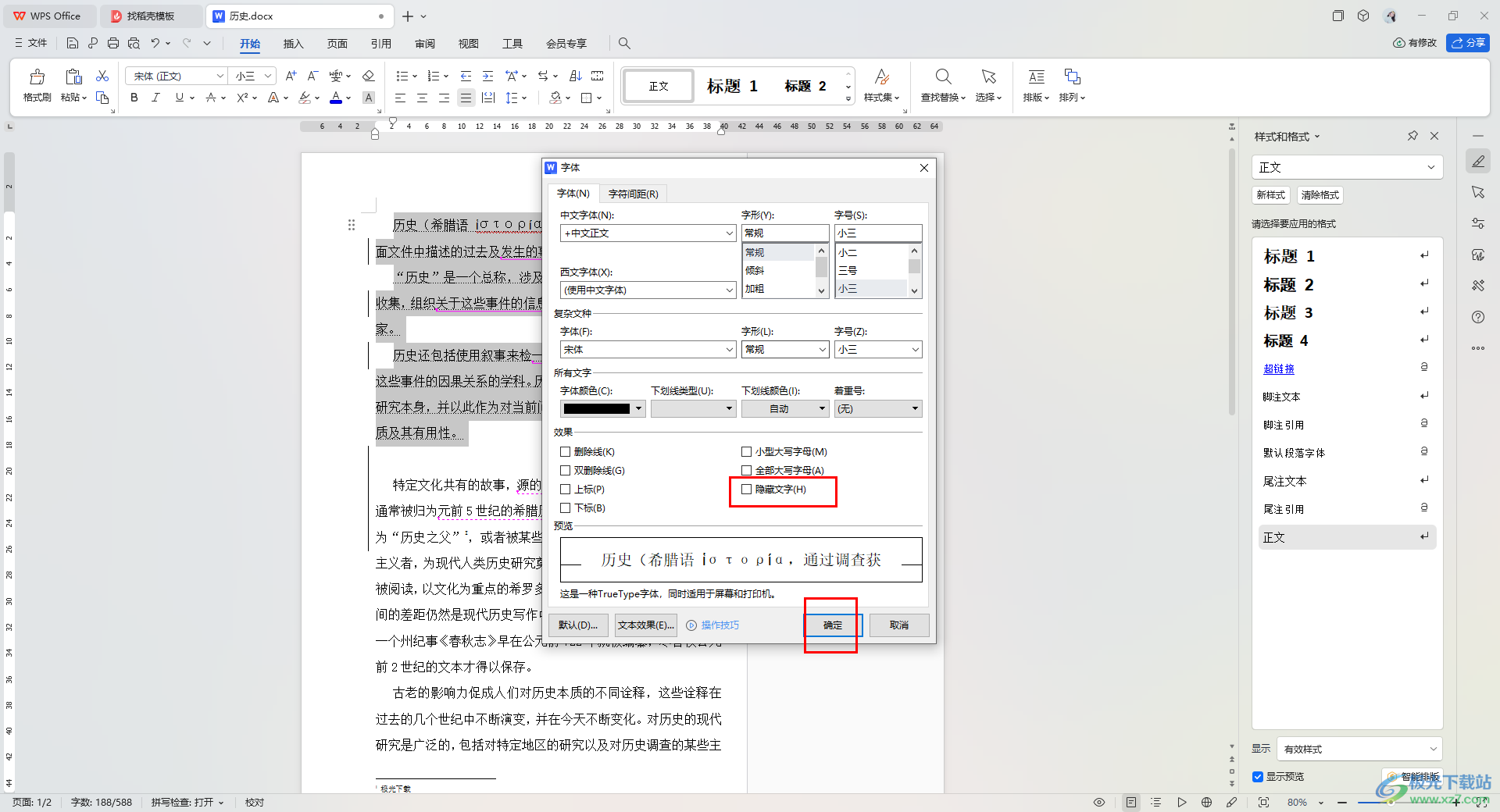
5.这时我们重新进入到打印预览的窗口中,你就可以查看到刚刚没有显示打印的文字就会显示出来进行打印操作,如图所示。
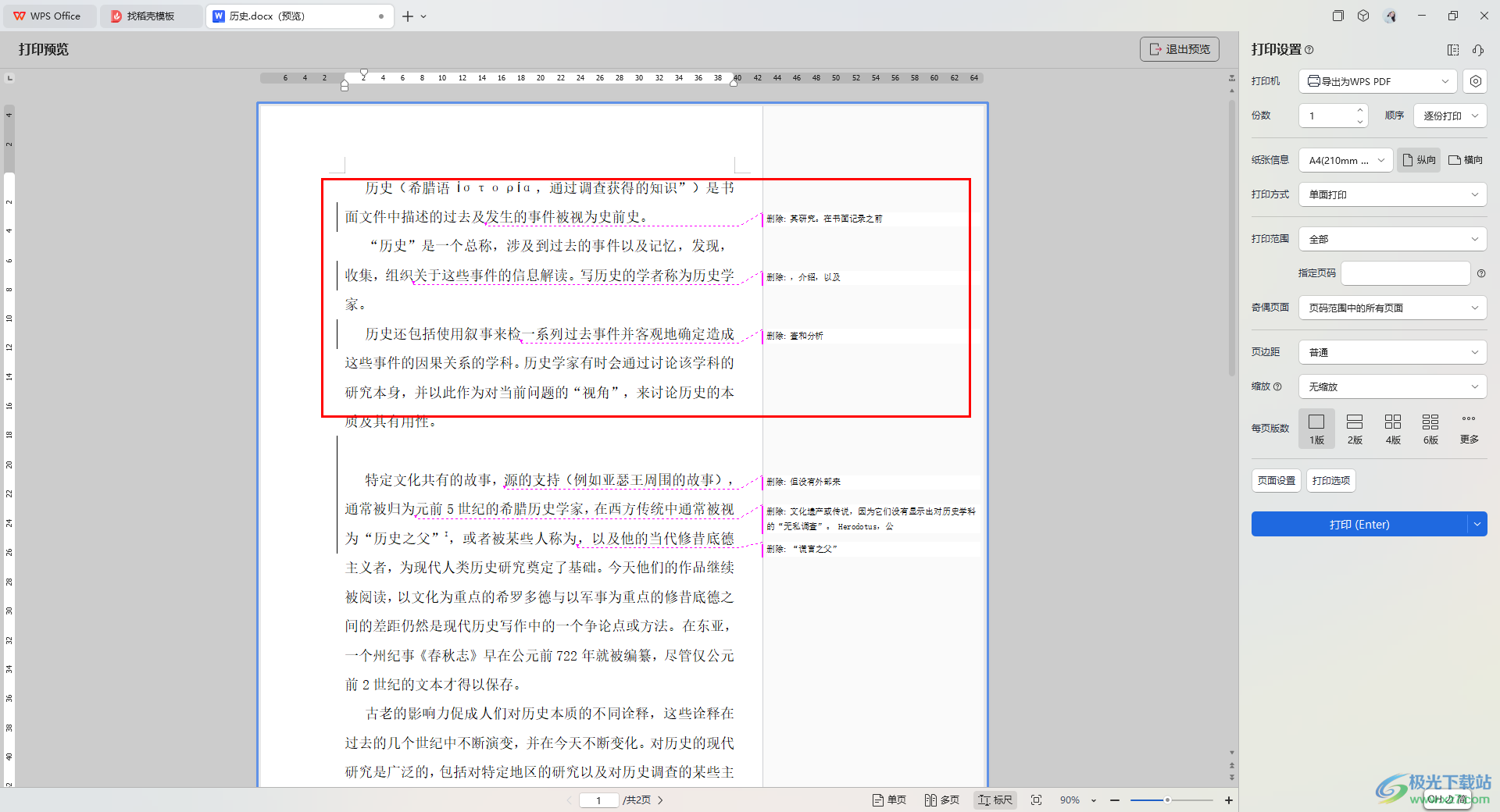
以上就是关于如何使用WPS Word文档设置显示隐藏文字的具体操作方法,很多小伙伴想要设置了隐藏文字之后,打印时没有将隐藏文字打印出来,那么我们可以设置取消隐藏文字即可,或者还可以直接进入到打印设置窗口中进行设置打印隐藏文字即可解决该问题,感兴趣的话可以操作试试。

大小:240.07 MB版本:v12.1.0.18608环境:WinAll, WinXP, Win7, Win10
- 进入下载
相关推荐
相关下载
热门阅览
- 1百度网盘分享密码暴力破解方法,怎么破解百度网盘加密链接
- 2keyshot6破解安装步骤-keyshot6破解安装教程
- 3apktool手机版使用教程-apktool使用方法
- 4mac版steam怎么设置中文 steam mac版设置中文教程
- 5抖音推荐怎么设置页面?抖音推荐界面重新设置教程
- 6电脑怎么开启VT 如何开启VT的详细教程!
- 7掌上英雄联盟怎么注销账号?掌上英雄联盟怎么退出登录
- 8rar文件怎么打开?如何打开rar格式文件
- 9掌上wegame怎么查别人战绩?掌上wegame怎么看别人英雄联盟战绩
- 10qq邮箱格式怎么写?qq邮箱格式是什么样的以及注册英文邮箱的方法
- 11怎么安装会声会影x7?会声会影x7安装教程
- 12Word文档中轻松实现两行对齐?word文档两行文字怎么对齐?
网友评论